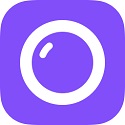-

-
S Recorder(屏幕录像软件)
v2.0中文版
- 软件大小:0.67MB
- 更新日期:2020-07-14
- 下载次数:0次
- 软件语言:简体
- 软件授权:免费软件
- 软件评级:

- 安全检测:无插件无病毒
- 软件类型:国产软件
- 软件分类:录像软件
- 软件系统:Win All
S Recorder(屏幕录像软件)简介
S Recorder(屏幕录像软件)是一款免费的可以对电脑范围内某个指定区域进行屏幕录像的绿色小工具,如果你用需要录像的某块区域,不如使用这款S Recorder(屏幕录像软件)使用。

基本简介
SRecorder是一款完全免费的电脑屏幕录像软件,使用这款免费电脑屏幕录像软件录像支持麦克风输入语音,录制成的视频可以用作教学教材使用。这款软件采用了非常高的压缩率,使每分钟录制的视频大约为200K大小,当然,这款软件的压缩率是可以选择的。
使用方法
1.首先,将附件中的压缩包下载后解压,然后运行S-Recorder.exe这个程序。

2.非常的简单,根据实际的需要进行一下设置,高画质输出后的体积大,低画质反之。
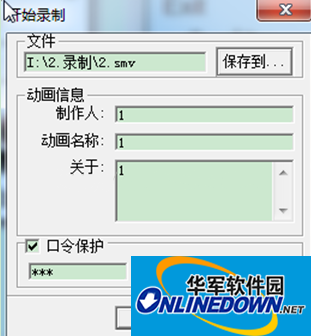
3.点击开始,开始录制,得到一个2.smv文件。需要smv文件播放器。点击菜单栏图标后就停止录制了。可以转换为exe文件,点击EXPORT ‘EXE‘ FILE就可以实现将SMV文件转换为EXE文件用来直接播放。直接可以双击打开。
常见问题
电脑音频没有声音咋办?
点击控制面板,“录制”选项卡,看看麦克风是否被设置为默认设备(注:有的声卡可能会显示多个麦克风选项)。
然后,在任务栏的右下角右击小喇叭图标,弹出的快捷菜单选择“录音设备”。
切换到“录制”选项卡,直接双击“麦克风”选项或鼠标右键单击“属性”命令。
切换到“级别”选项卡,将“麦克风”和“麦克风加强”的音量调大,单击“确定”按钮使设置生效(注:麦克风加强的音量调得太大,听到的回声也会很大)。
相关专题
换一换-
 免费屏幕录像软件专题
免费屏幕录像软件专题
很多用户在玩游戏或者看视频时,想对计算机屏幕进行录制,这时大家可以选择下载一款符合自己需求的屏幕录像软件使用,屏幕录像软件种类繁多,功能也不尽相同,小编这里帮大家整理了很多,大家可以随意挑选。
人气软件
-
迅游网游加速器7.0官方版


222.78MB|2024-04-15
-
泡泡加速器23.11.23.1官方版


2.92 MB|2024-04-07
-
360软件管家v18.1.6.0官方版


85.2MB|2024-03-13
-
虎牙直播5.65.0.0


93.01 MB|2024-03-08
-
苹果恢复大师3.6.18.246最新版


1.3MB|2024-02-20
-
雷神加速器10.0.6.1官方版


88.3MB|2024-01-10
- 51热搜
- 热门分类
- 热门专题
友情链接
热搜推荐
-
 乐播投屏5.5.6.0最新版
乐播投屏5.5.6.0最新版
 |64.4 MB
|64.4 MB -
 360安全卫士v14.0.1.1006官方最新版
360安全卫士v14.0.1.1006官方最新版
 |91.9 MB
|91.9 MB -
 租号玩v5.18.230212.1 最新版
租号玩v5.18.230212.1 最新版
 |91.5MB
|91.5MB -
 QQ游戏大厅5.54官方版
QQ游戏大厅5.54官方版
 |57.9MB
|57.9MB -
 Steam2.10.91.91最新版
Steam2.10.91.91最新版
 |35.3MB
|35.3MB
装机必备软件
小编推荐
-
1
迅游网游加速器7.0官方版

网络加速|

-
2
泡泡加速器23.11.23.1官方版

网络加速|

-
3
360软件管家v18.1.6.0官方版

系统安全|

-
4
虎牙直播5.65.0.0

视频播放|

-
5
苹果恢复大师3.6.18.246最新版

数据恢复|

-
6
雷神加速器10.0.6.1官方版

网络加速|

-
7
手机模拟大师7.3.3592.2470

PC模拟器|

-
8
万能数据恢复大师7.0.1.1官方版

数据恢复|

-
9
得力OCR文字识别软件3.1.0.5 官方版

办公软件|